- Los problemas de Winload.exe son bastante graves, ya que inadvertidamente hacen que no pueda iniciar correctamente su PC y, por lo tanto, no pueda acceder a sus datos.
- Cubriremos varios métodos simples sobre cómo solucionar problemas de Winload.exe en el artículo a continuación de una manera extremadamente fácil de entender.
- Este artículo es parte de un centro mucho más grande que tenemos y que está dedicado a Errores de arranque y cómo solucionarlos de manera eficiente.
- Para obtener más artículos útiles, visite nuestro dedicado Sección BOOTMGR.

Este software mantendrá sus controladores en funcionamiento, lo que lo mantendrá a salvo de errores comunes de la computadora y fallas de hardware. Verifique todos sus controladores ahora en 3 sencillos pasos:
- Descarga DriverFix (archivo de descarga verificado).
- Hacer clic Iniciar escaneo para encontrar todos los controladores problemáticos.
- Hacer clic Actualizar los controladores para conseguir nuevas versiones y evitar averías en el sistema.
- DriverFix ha sido descargado por 0 lectores este mes.
¿Tiene problemas con su sistema operativo Windows 10? Si usted no puede arrancar correctamente su dispositivo o si nota problemas con el protocolo winload.exe (falta winload.exe o winload.exe corrupto), le recomendamos que utilice los pasos de solución de problemas que se indican a continuación para solucionar estos problemas facilidad.
 Winload.exe es, de hecho, lo que conocemos como Windows Boot Loader, un pequeño programa integrado en el sistema Windows 10. Winload.exe se inicia mediante otro protocolo, BOOTMGR, que es el administrador de arranque que se incluye en Windows 10, Windows 8, Windows 7 y Windows Vista.
Winload.exe es, de hecho, lo que conocemos como Windows Boot Loader, un pequeño programa integrado en el sistema Windows 10. Winload.exe se inicia mediante otro protocolo, BOOTMGR, que es el administrador de arranque que se incluye en Windows 10, Windows 8, Windows 7 y Windows Vista.
Ahora, winload.exe cargará algunos archivos de Windows, archivos que son bastante importantes para su dispositivo. Por eso, si winload.exe está dañado o falta, no podrá utilizar correctamente su sistema basado en Windows 10. tableta, computadora portátil o escritorio.
Por lo tanto, debido a las mismas razones, debe usar la solución de resolución de problemas de abajo para solucionar este problema de manera segura.
¿Cómo puedo reparar Winload.exe en Windows 10?
- Usar reparación de inicio
- Eliminar la carpeta Windows.old
- Reinstale Windows 10
1. Usar reparación de inicio
- Asegúrese de que puede usar su DVD de instalación de Windows 10.
- Por lo tanto, inserte el DVD de arranque en su dispositivo y reinicie la PC.
- Cuando se le solicite, presione cualquier llave para arrancar desde DVD.
- Espere mientras se cargan los archivos de instalación de Windows.
- Luego, en el menú principal de su disco de instalación, elija Solucionar problemas.

- A continuación del Opciones de recuperación del sistema Seleccione Símbolo del sistema.

- Se mostrará una ventana de cmd en su pantalla; hay tipo bootrec / rebuildbcd y presione enter desde su teclado.
- Espere mientras se ejecuta el comando.
- Luego, en cmd escriba exit y presione enter.
- Rechace el DVD y reinicie su dispositivo Windows 10 cuando haya terminado.
¿Falta el archivo de datos de configuración de arranque? Que no cunda el pánico, tenemos una guía dedicada sobre eso. Compruébalo y resuelve el problema en poco tiempo.
Para poder reparar winload.exe, debe reconstruir el protocolo de datos de configuración de arranque, denominado BCD. Este protocolo le indica a su dispositivo Windows cómo iniciar la secuencia de inicio y contiene opciones de configuración de inicio esenciales.
¿No tienes un medio de instalación de Windows 10? Cree uno ahora mismo en solo un par de sencillos pasos.
2. Eliminar la carpeta Windows.old
1. Tipo Limpieza de disco > seleccione su unidad C> seleccione Limpiar archivos del sistema

2. Espere a que la utilidad calcule cuánto espacio puede liberar> en las nuevas ventanas, haga clic en la pestaña "Más opciones"
3. Vaya a Restauraciones del sistema y Instantáneas> presione Limpiar

¿Tiene problemas para eliminar todos sus archivos basura? Seguir esta guía para resolver problemas de limpieza de disco y guardar su unidad.
La carpeta Windows.old también puede causar varios errores de archivo .exe. Como recordatorio rápido, la carpeta Windows.old aparece cuando actualiza su versión de Windows o realiza una instalación limpia de Windows 10.
La función de esta carpeta es conservar los archivos de instalación de Windows anteriores, lo que le permite restaurarlos. A continuación, se explica cómo eliminar la carpeta Windows.old:
3. Reinstale Windows 10
Si las dos soluciones enumeradas anteriormente no lo ayudaron a corregir los errores de Winload.exe en Windows 10, intente reinstalar el sistema operativo.
¡Alerta de guía épica! Vuelva a instalar Windows 10 con unos pocos pasos rápidos. Todo lo que necesita saber está aquí.
Eso es todo: ha resuelto el problema de winload.exe desde su dispositivo Windows 10.
Si necesita más consejos o soluciones de resolución de problemas de Windows 10, no lo dude y utilice nuestros tutoriales, o utilice el campo de comentarios a continuación para compartir sus preguntas con nuestro equipo.
Si tiene consejos y sugerencias adicionales sobre cómo solucionar problemas de Winload.exe en Windows 10, puede enumerarlos en los comentarios a continuación.
Preguntas frecuentes
Winload.exe es un componente de software que actúa como cargador del sistema y lo inicia BOOTMGR, el administrador de arranque en todos los sistemas operativos Windows desde Vista.
Los problemas de Winload.exe le impiden iniciar correctamente su PC, una solución sería reemplace su disco duro.
La solución de problemas de Winload.exe es prácticamente idéntica en todos los sistemas operativos Windows, siempre que sepa cómo seguir los métodos correctos utilizando los pasos equivalentes de cada SO.
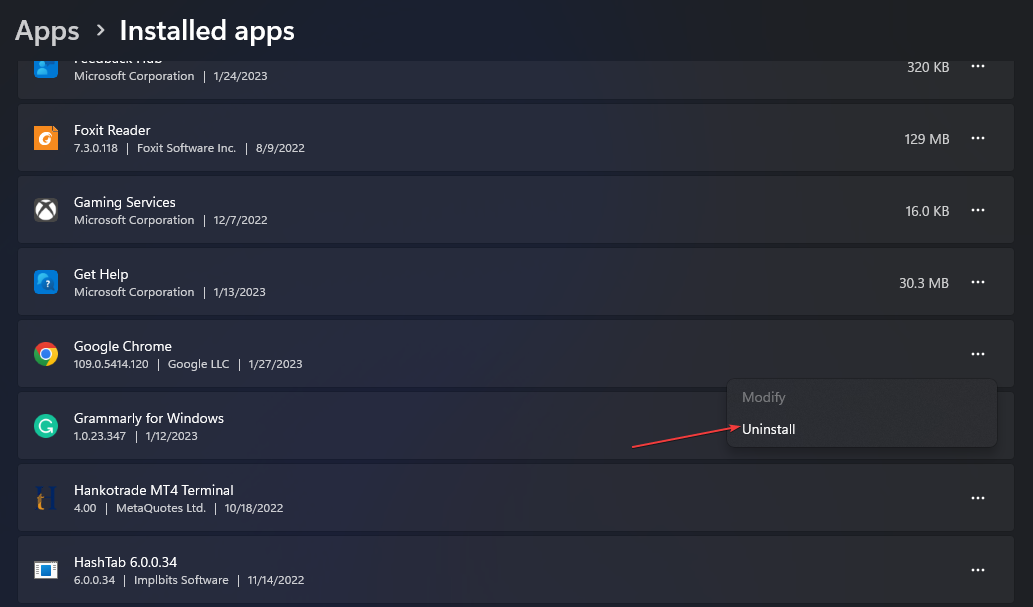
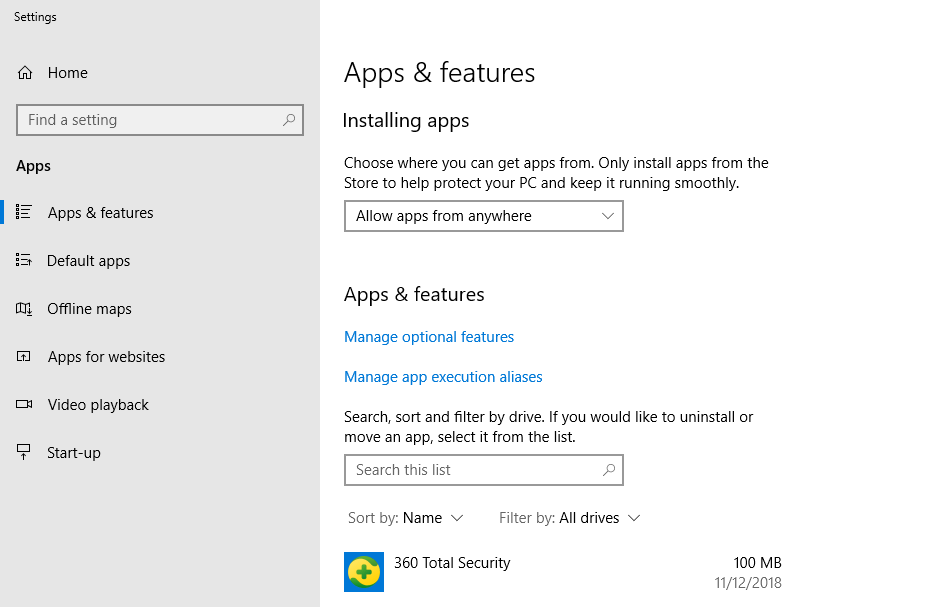
![El sistema no puede encontrar el texto del mensaje para el número de mensaje [Fijar]](/f/d3fb0b57551e6dd690573b793fccd2bd.jpg?width=300&height=460)